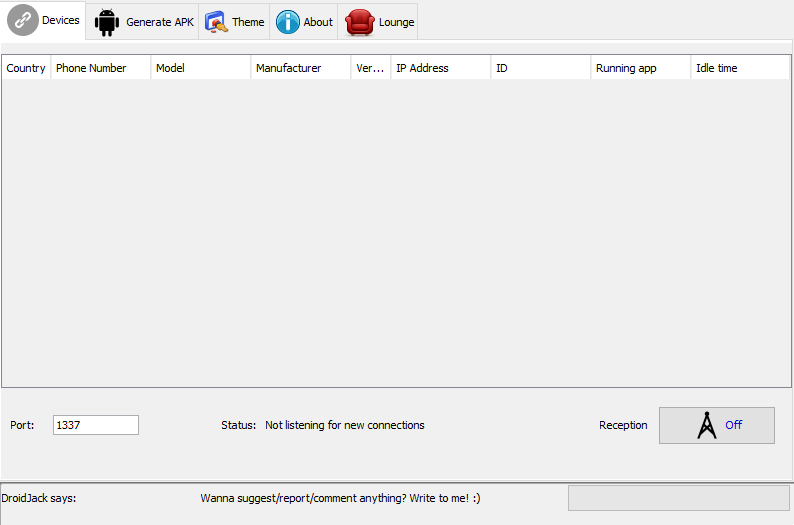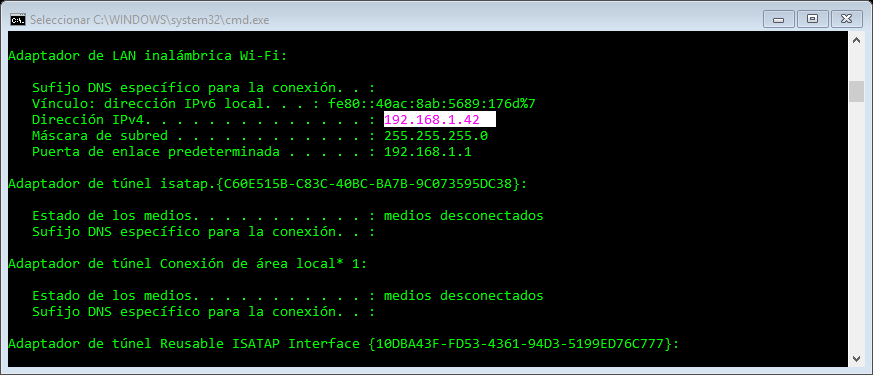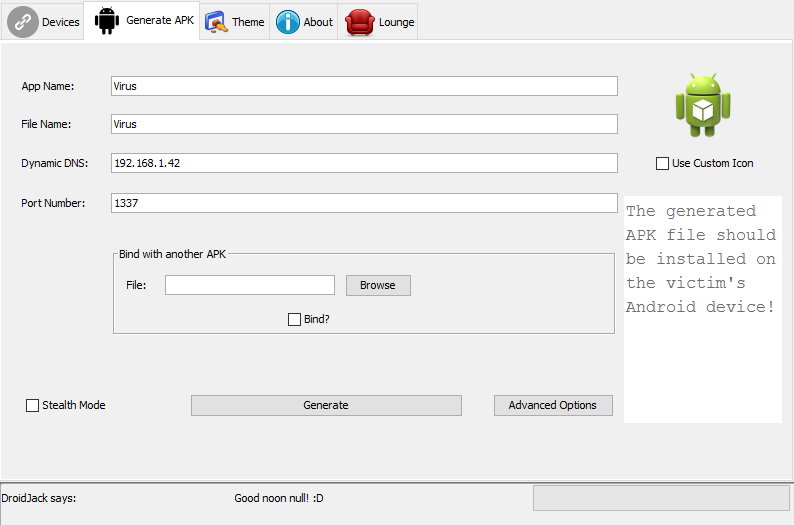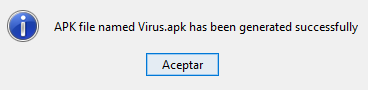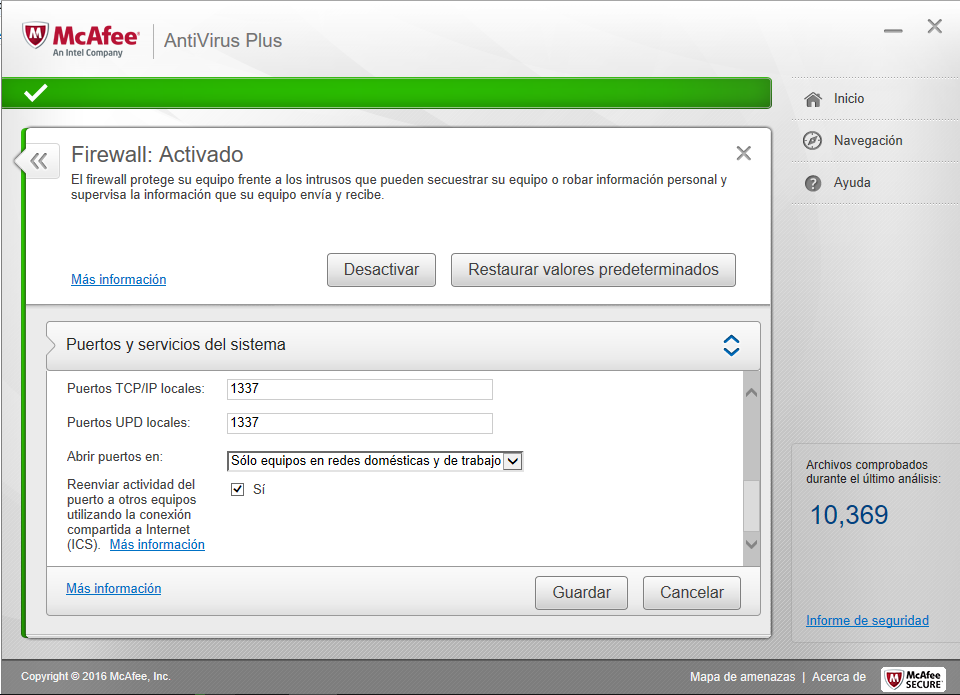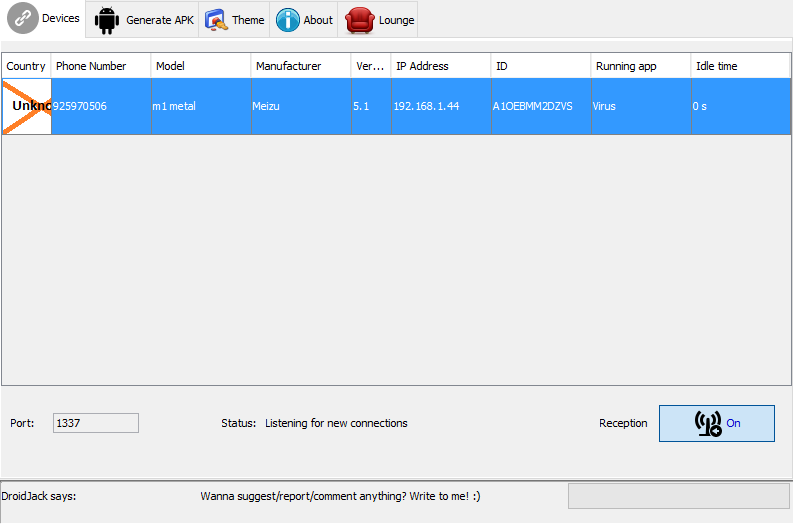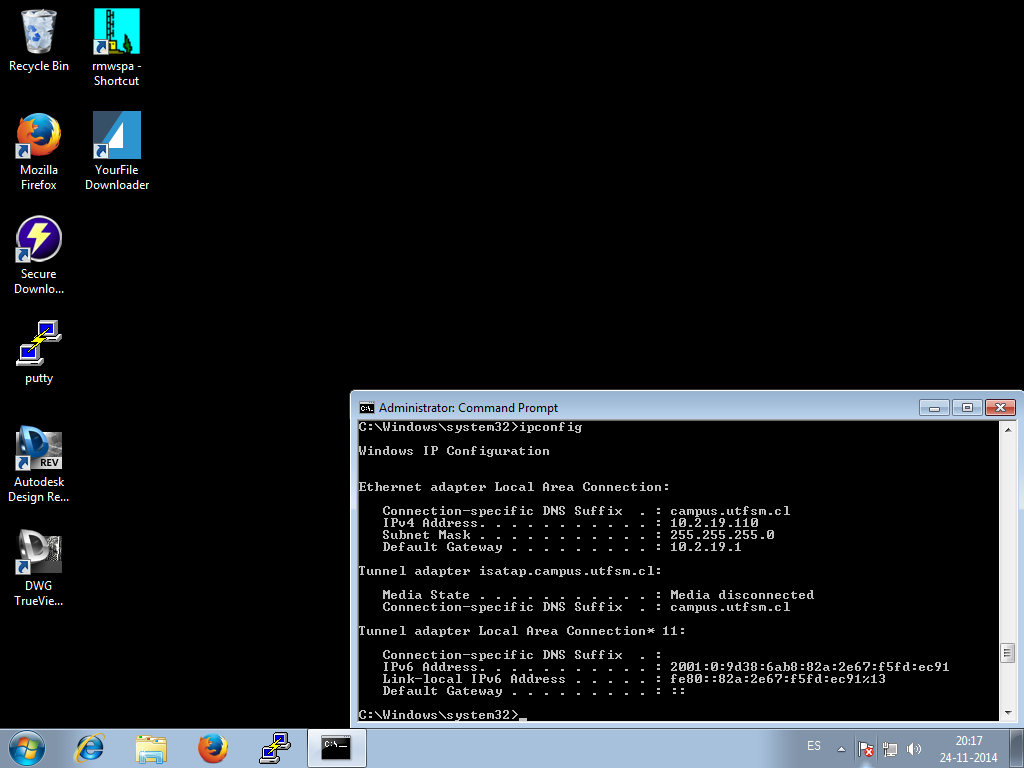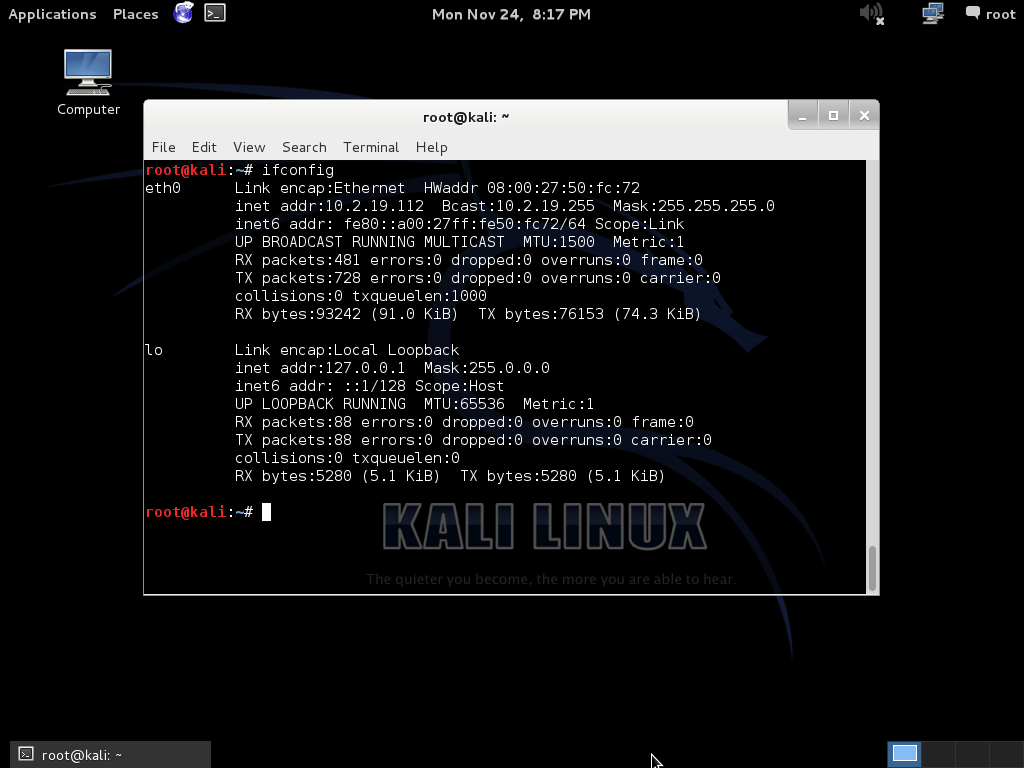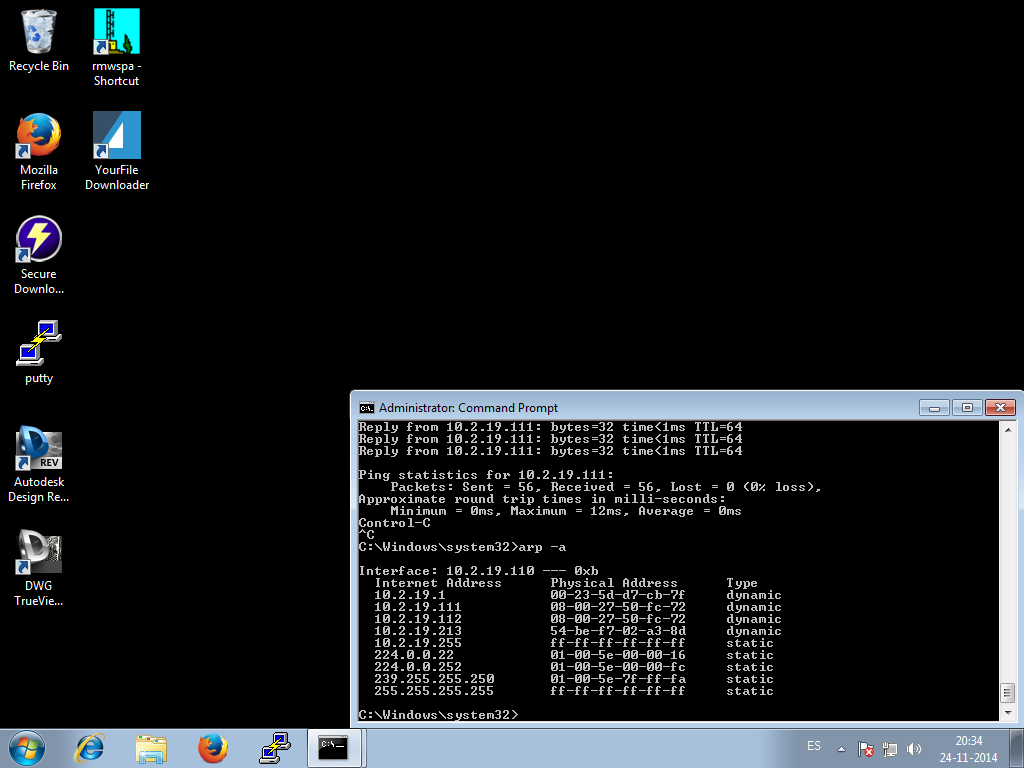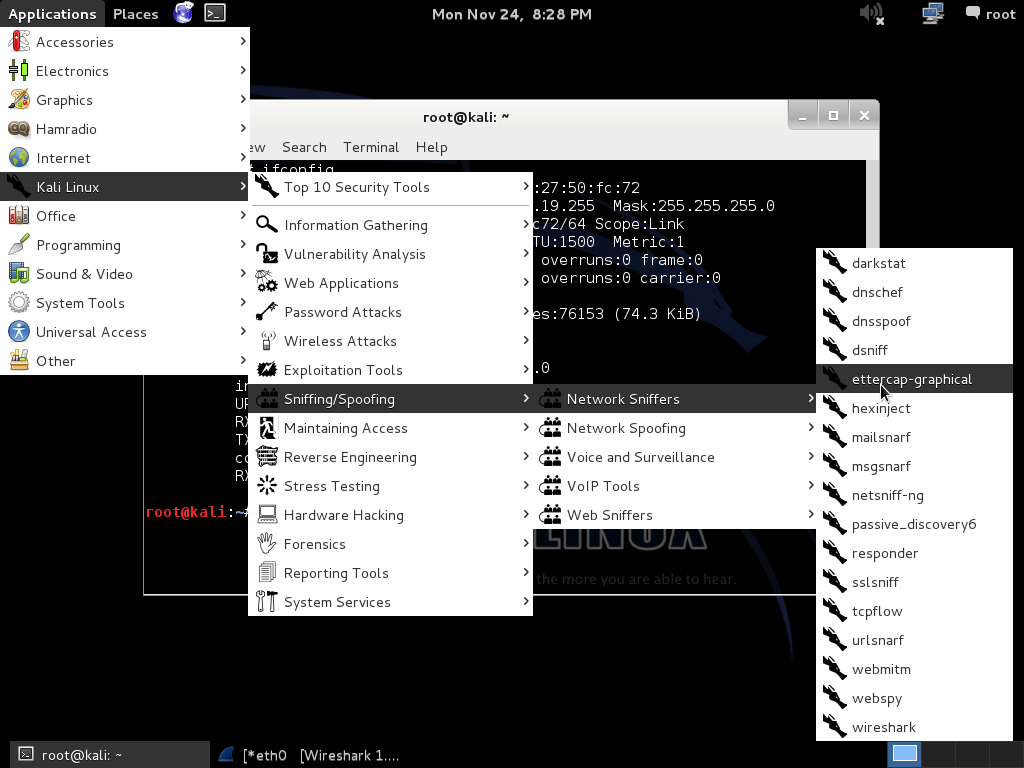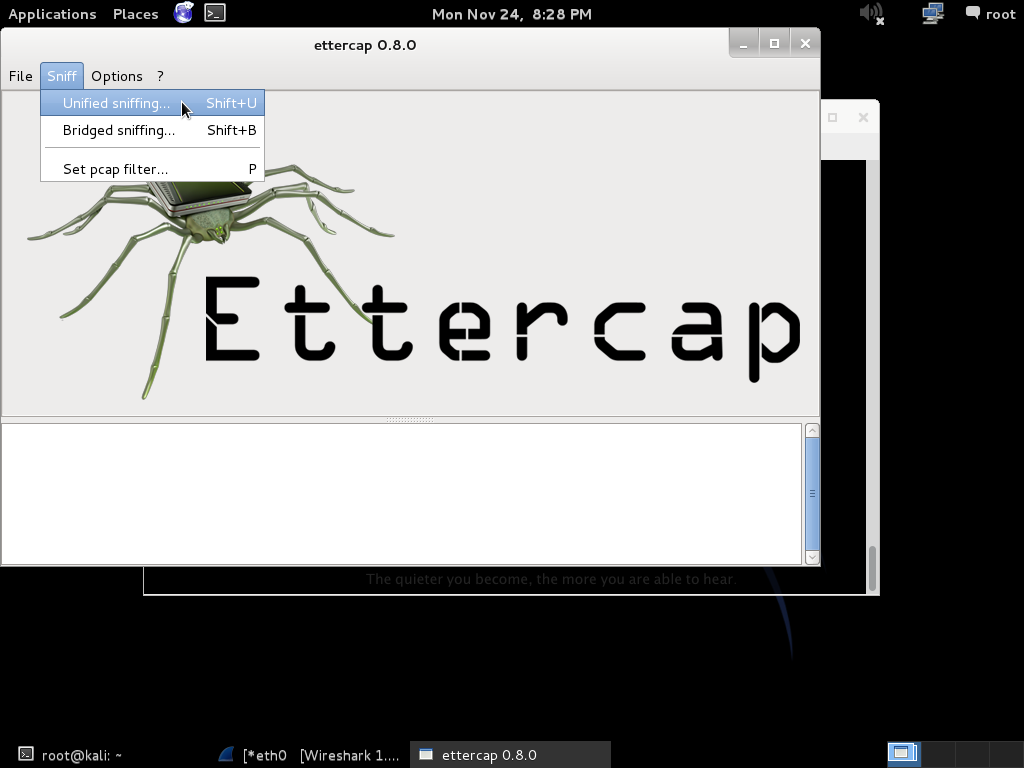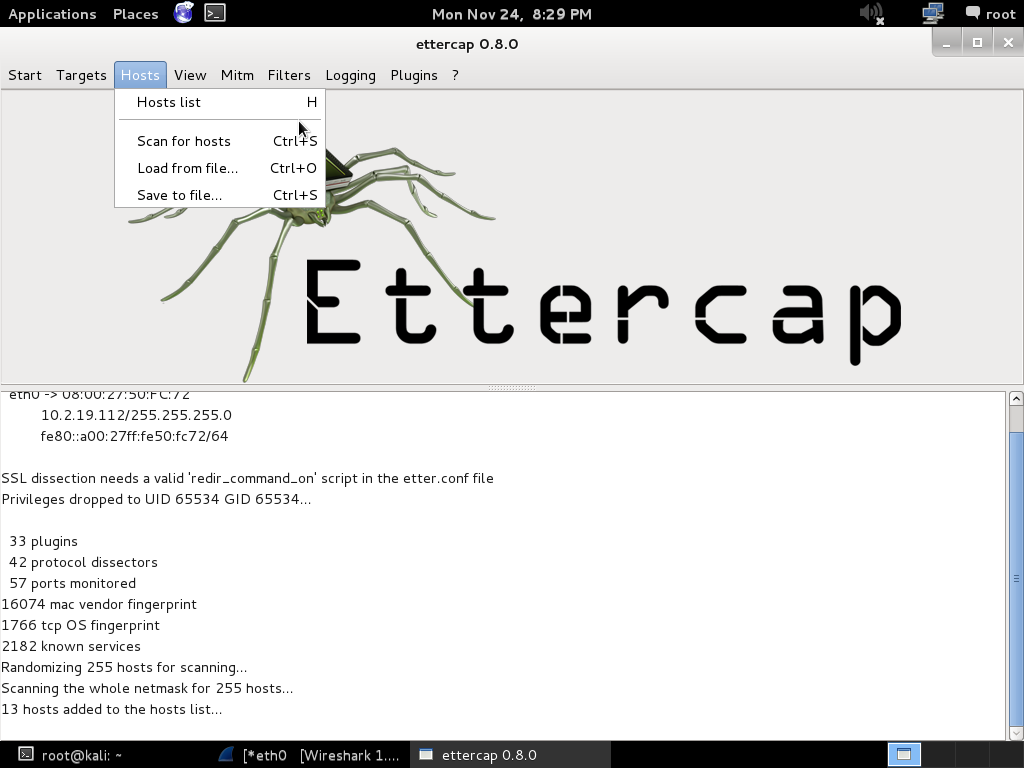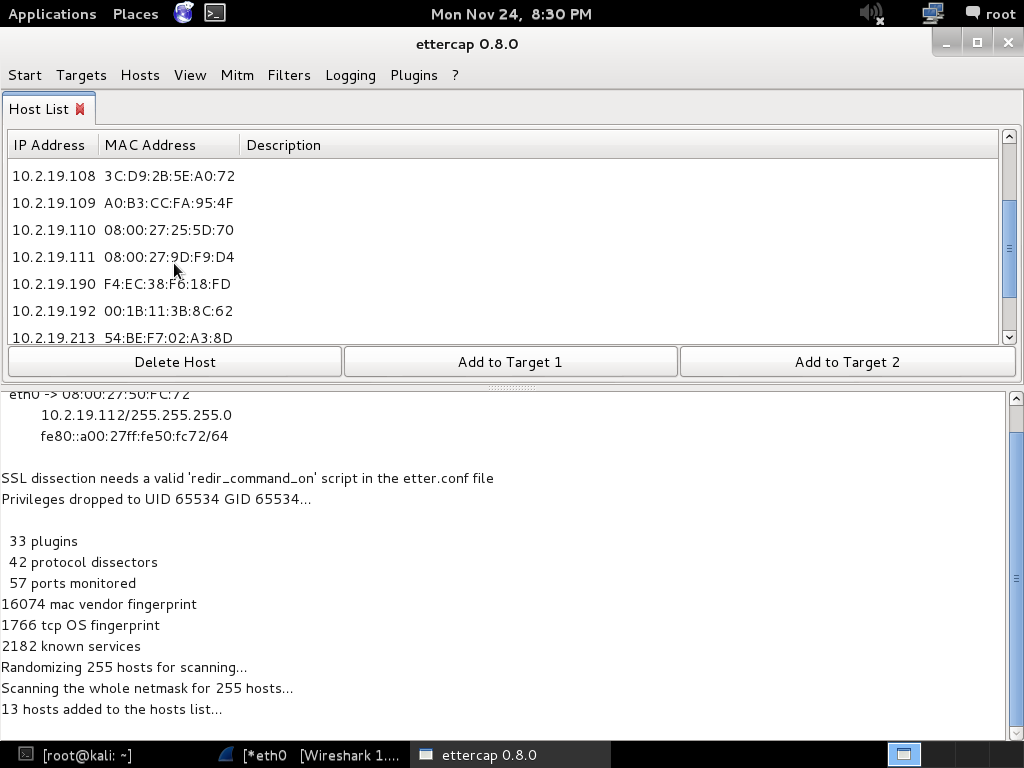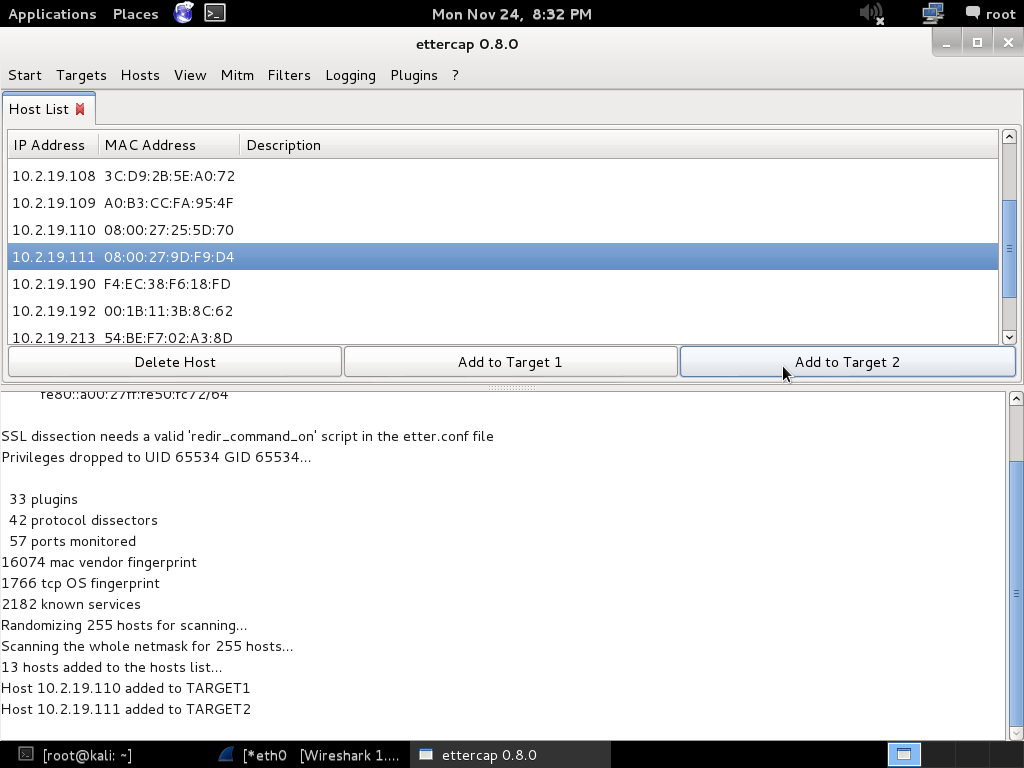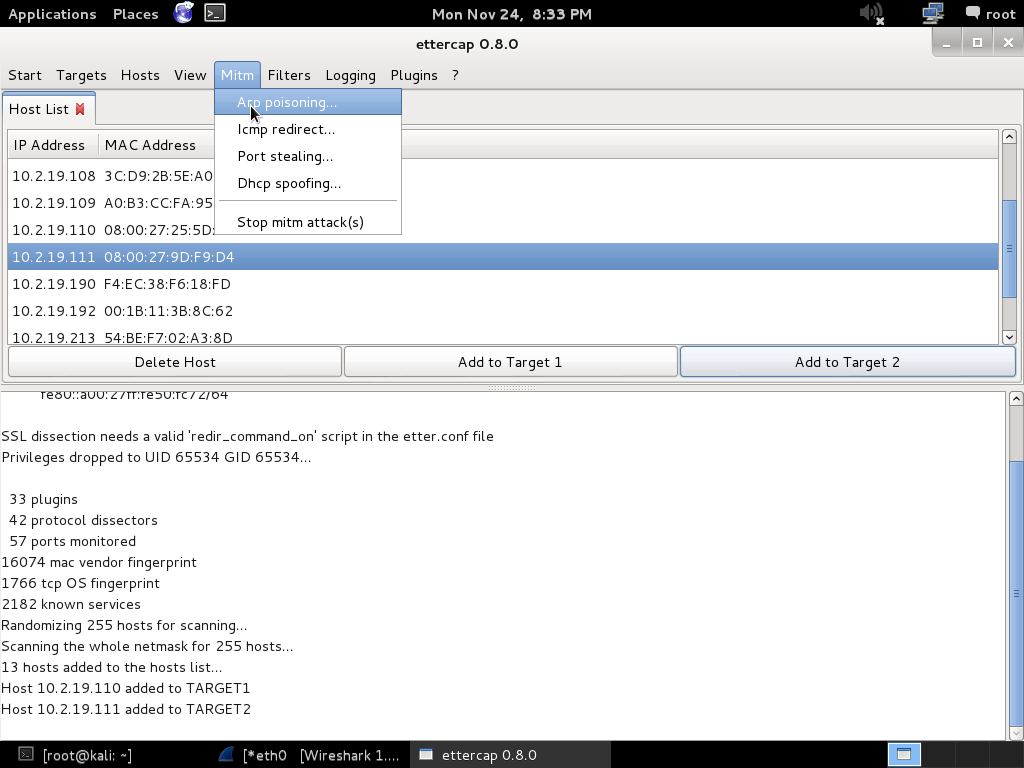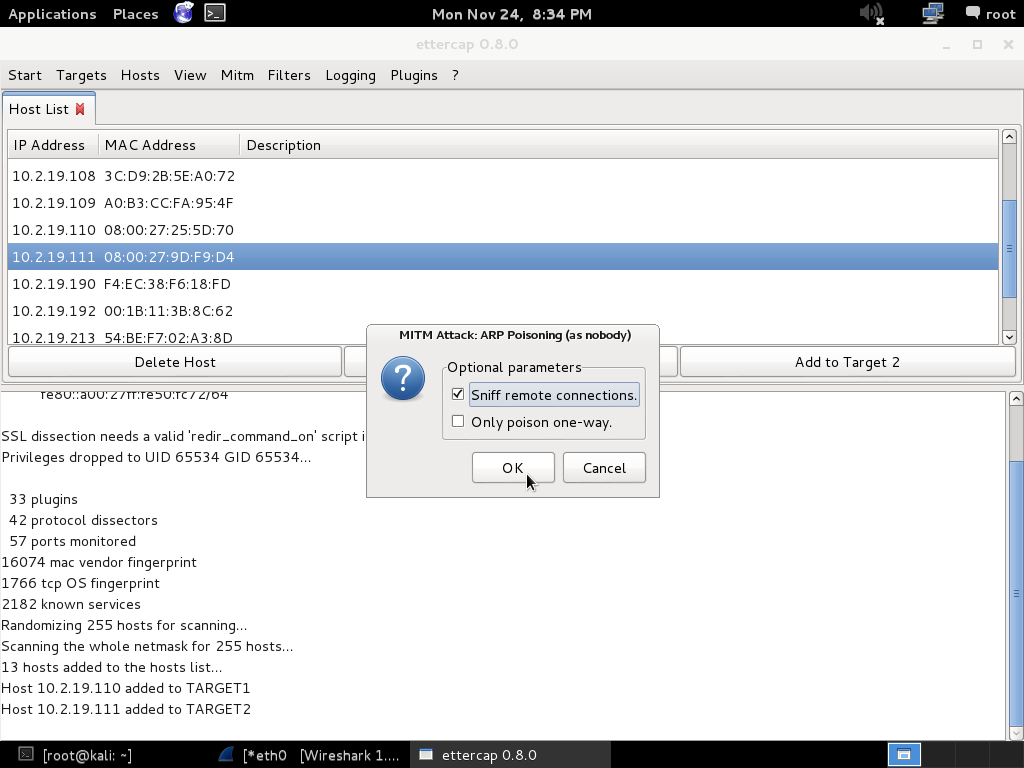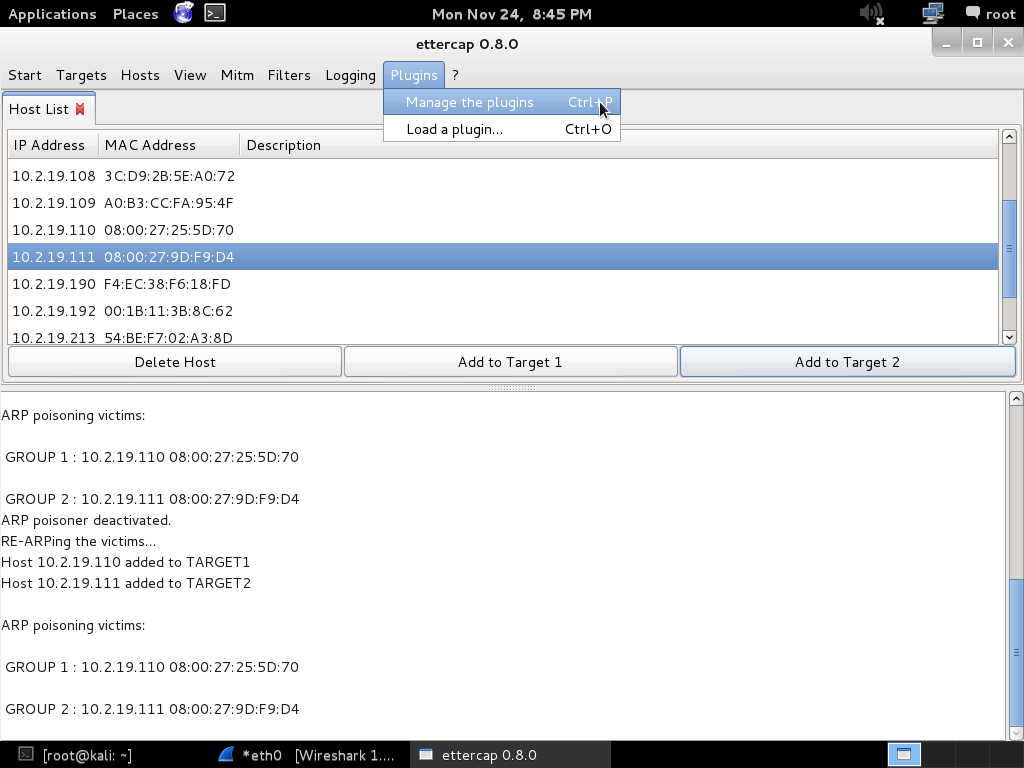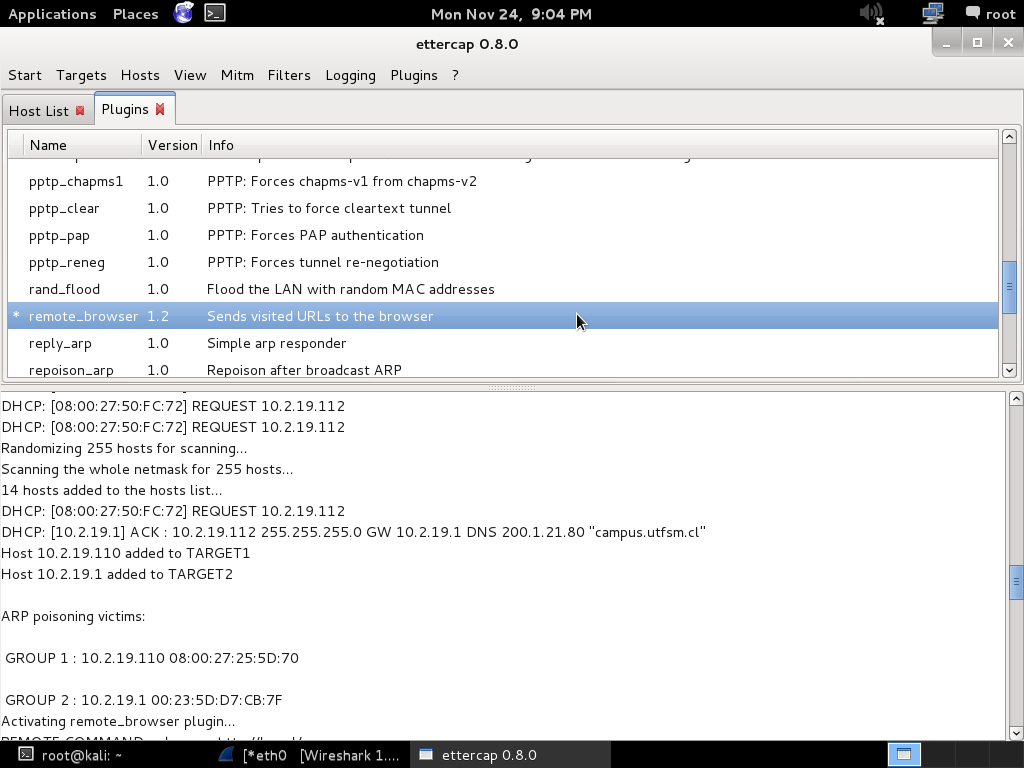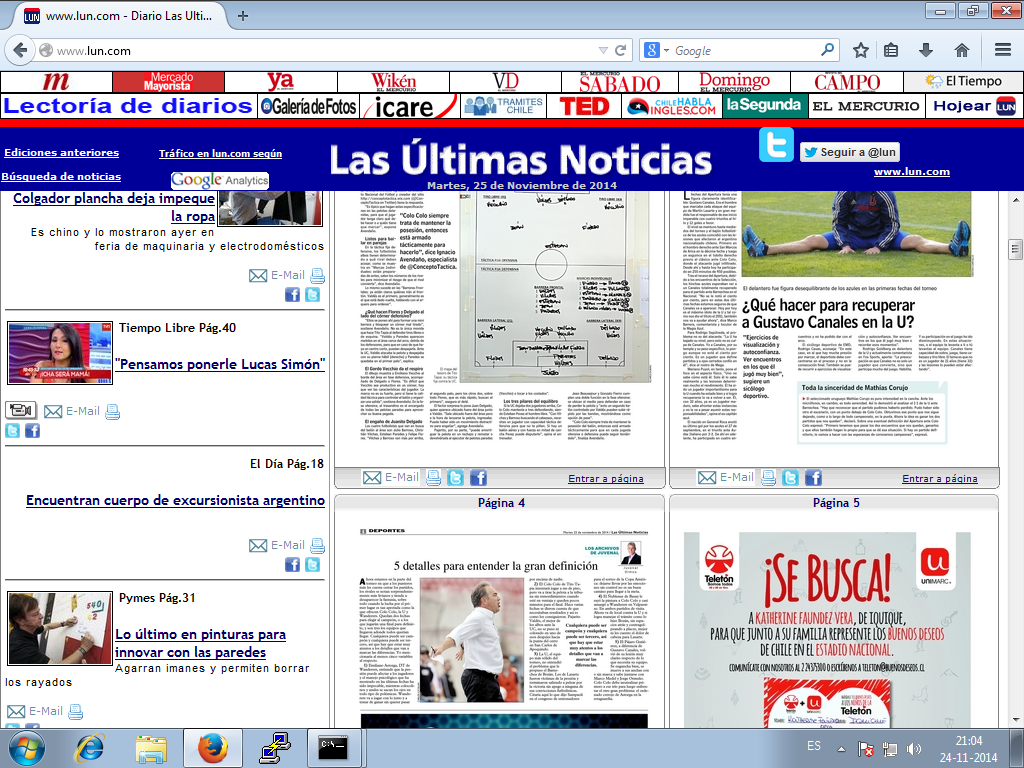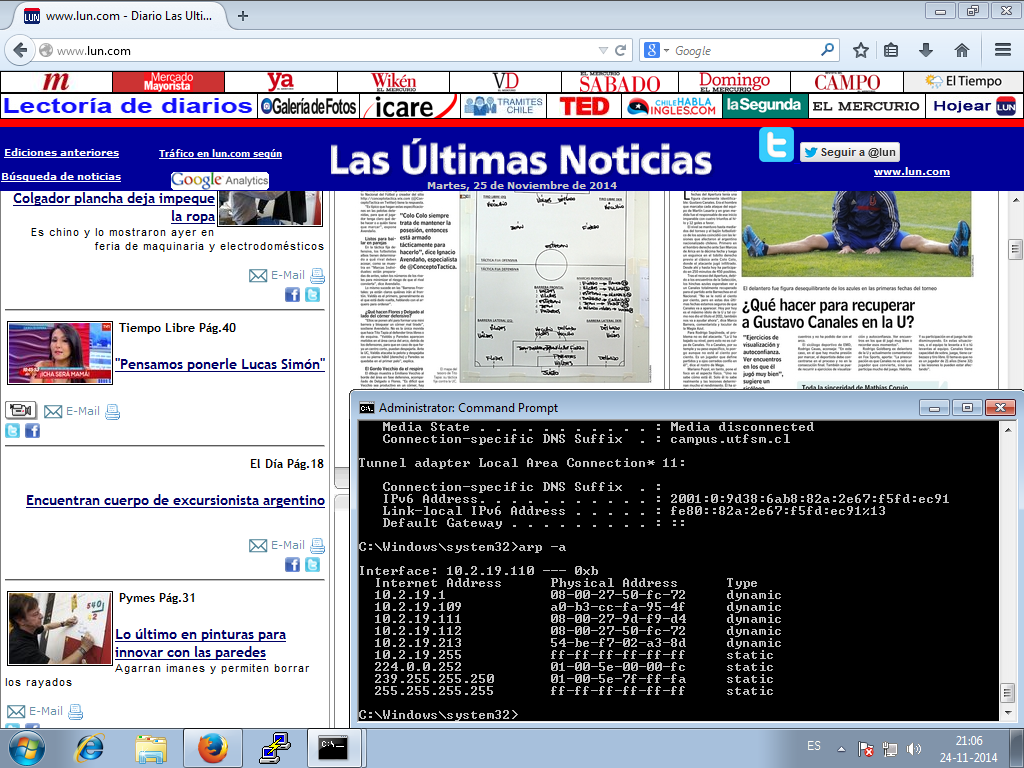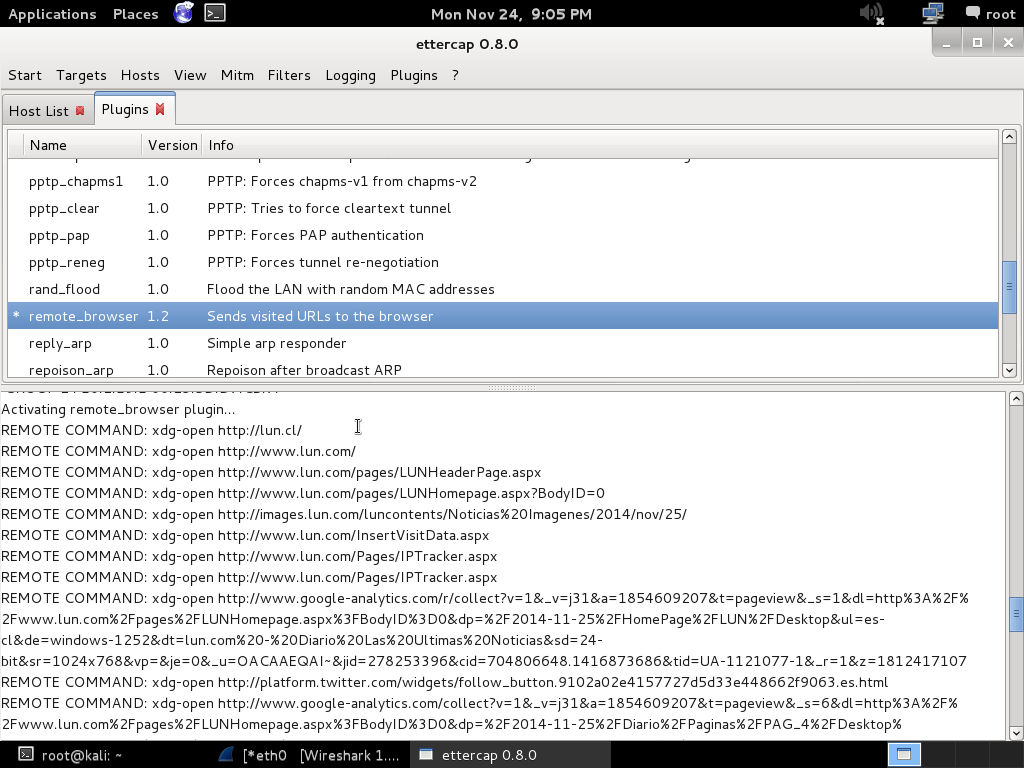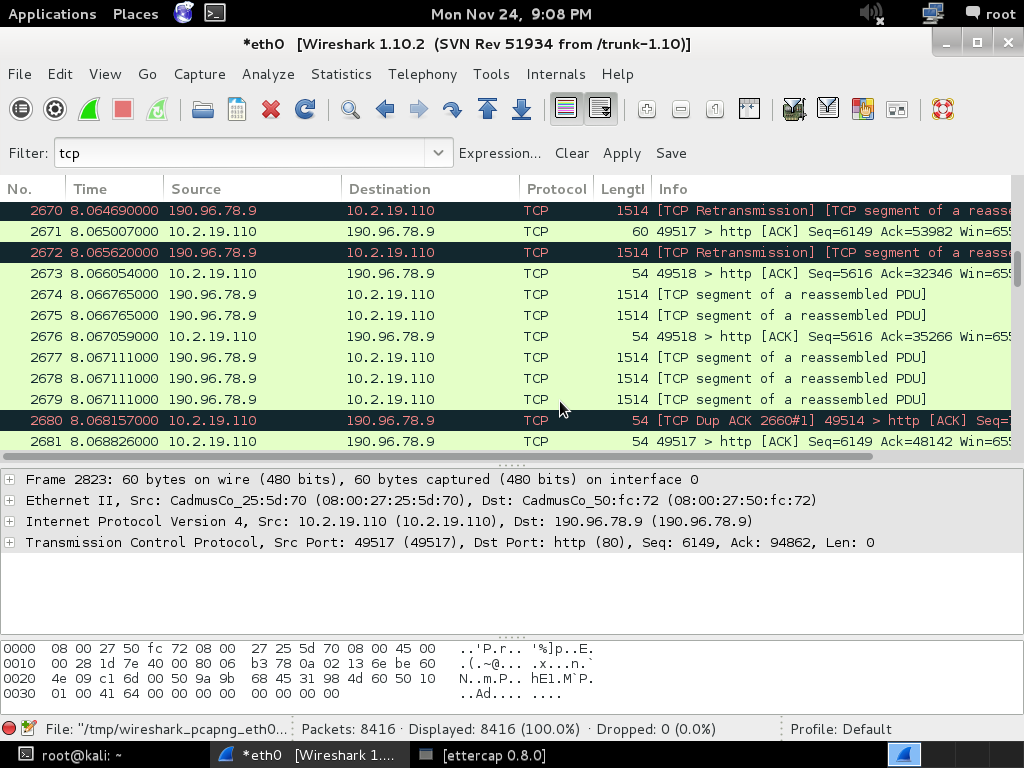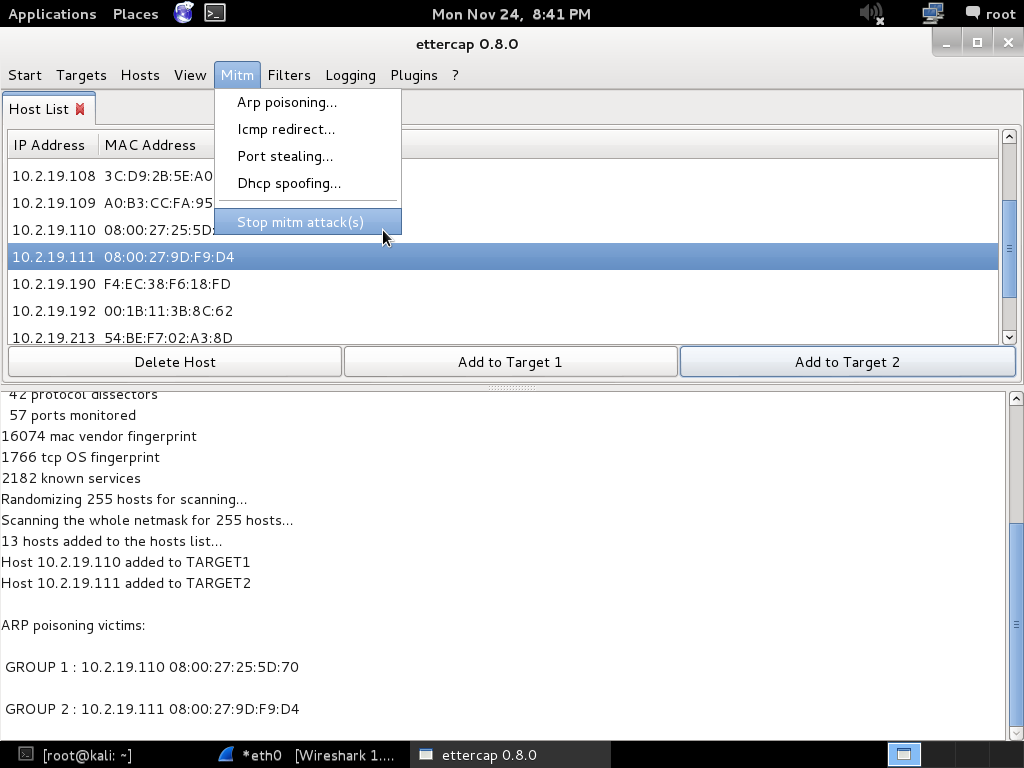Tu mejor amigo en ataques de reutilización de credenciales.
Cr3dOv3r simplemente le das un correo electrónico y luego hace dos trabajos simples (pero útiles):
- Busque filtraciones públicas para el correo electrónico y, si corresponde, regresa con todos los detalles disponibles sobre la fuga (utilizando la API del sitio de correos pirateados).
- Ahora le das la contraseña vieja o filtrada de este correo electrónico, luego verifica estas credenciales contra 16 sitios web (por ejemplo: Facebook, Twitter, Google ...) y luego te dice si el inicio de sesión fue exitoso en cualquier sitio web.
Imagina conmigo este escenario
- Usted verifica un correo electrónico específico con esta herramienta.
- La herramienta lo encuentra en una fuga, por lo que abre el enlace de fuga.
- Obtienes la contraseña filtrada después de buscar la fuga.
- Ahora vuelve a la herramienta e ingresa esta contraseña para verificar si hay algún sitio web en el que el usuario use la misma contraseña.
- Te imaginas el resto

Capturas de pantalla (no actualizado)



Uso
usage: Cr3d0v3r.py [-h] email
positional arguments:
email Email/username to check
optional arguments:
-h, --help show this help message and exit
Instalación y requisitos
Para que la herramienta funcione de la mejor manera, debe tener:
- Python 3.xo 2.x (Preferido 3).
- Sistema Linux o Windows (aún no probado en OSX).
- Los requisitos mencionados en las siguientes líneas.
Instalación
+ Para Windows: (Después de descargar ZIP y subirla)
cd Cr3dOv3r-master
python -m pip3 install -r win_requirements.txt
python Cr3dOv3r.py -h
+ Para Linux:
git clone https://github.com/D4Vinci/Cr3dOv3r.git
chmod 777 -R Cr3dOv3r
cd Cr3dOv3r
pip3 install -r requirements.txt
python3 Cr3dOv3r.py -h
Cr3dOv3r se creó para mostrar cómo los ataques de reutilización de credenciales se vuelven peligrosos y no es responsable del uso indebido o de fines ilegales. ¡Úselo solo para Pentest o con fines educativos!